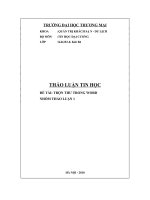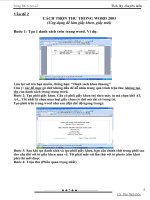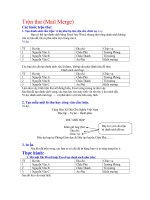Cách trộn thư trong Office 2007
Bạn đang xem bản rút gọn của tài liệu. Xem và tải ngay bản đầy đủ của tài liệu tại đây (1.47 MB, 15 trang )
Cách trộn thư trong
Cách trộn thư trong
Office 2007
Office 2007
Ứng dụng để làm
giấy khen, giấy mời
Bước 1: Tạo 1 danh sách trên trang word. Ví dụ:
Bước 1: Tạo 1 danh sách trên trang word. Ví dụ:
Lưu lại với tên bạn muốn, chẳng hạn: "Danh sach khen thuong"
Chú ý:
các đề mục
các đề mục gõ chữ không dấu để dễ nhìn trong quá trình trộn
thư, không tạo tên của danh sách trong trang word.
Bước 2: Tạo phôi giấy khen. Cần có phôi giấy khen tuỳ theo máy in mà chọn
Bước 2: Tạo phôi giấy khen. Cần có phôi giấy khen tuỳ theo máy in mà chọn
khổ A3, A4... Tốt nhất là chọn mua loại giấy chưa có chữ mà chỉ có trang trí.
khổ A3, A4... Tốt nhất là chọn mua loại giấy chưa có chữ mà chỉ có trang trí.
Tạo phôi trên trang word như sau (đặt chế độ ngang trang):
Tạo phôi trên trang word như sau (đặt chế độ ngang trang):
Bước 3: Sau khi tạo danh sách và tạo phôi giấy khen, bạn căn chỉnh chữ
Bước 3: Sau khi tạo danh sách và tạo phôi giấy khen, bạn căn chỉnh chữ
trong phôi sao cho cân đối với tờ giấy khen mua về. Tôi phải mất vài lần
trong phôi sao cho cân đối với tờ giấy khen mua về. Tôi phải mất vài lần
thử với tờ photo (cho khỏi phí) thì mới được
thử với tờ photo (cho khỏi phí) thì mới được
Bước 4: Trộn thư (Phần quan trọng nhất)
Bước 4: Trộn thư (Phần quan trọng nhất)
Vào Mailings / Start Mail Merge / Step by step Mail Merge Wizard
Màn hình hiện ra như sau:
Màn hình hiện ra như sau:
Nhấn next 2 lần như hình minh hoạ
Nhấn 2 lần
Sau khi nhấn Browse..., 1 cửa sổ hiện ra, bạn chọn tìm tới tư mục có chứa tệp
"Danh sach khen thuong" đã tạo ở bước 1, sau đó nhấn Open (Như hình sau)
nhấn Browse...